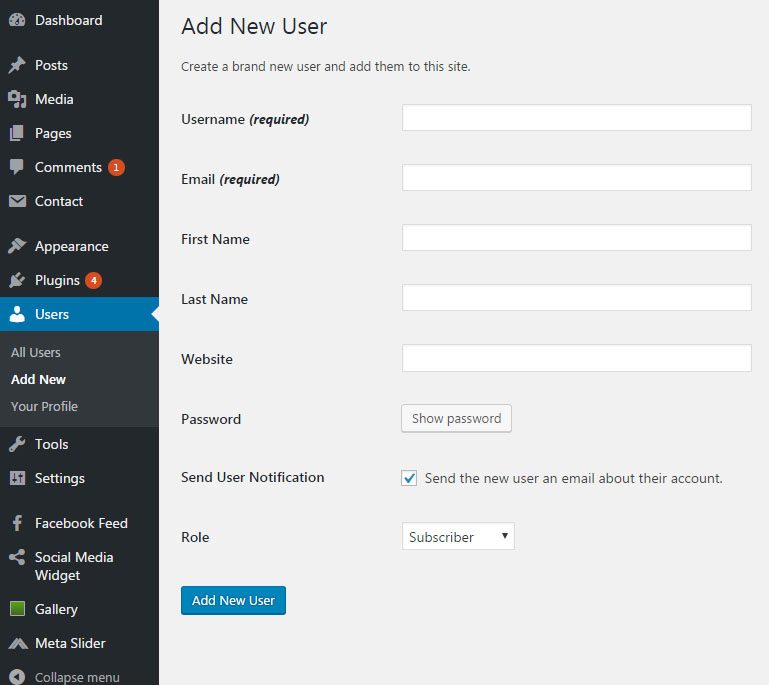ওয়ার্ডপ্রেস নিউ ইউজার অ্যাড করবো কিভাবে
একা একা ওয়েবসাইটে কাজ করতে করতে হাঁপিয়ে গেছেন ? আপনি চাচ্ছেন নতুন কেউ আপনার সাইটে কাজ করুক? যেমনঃ হতে পারে আপনার বন্ধু কিংবা আপনার পরিচিত জন। কিন্তু আপনি তাকে তো সরাসরি নিজের ইউজার নেম বা পাসওয়ার্ড দিয়ে দিবেন না। বরং আপনি চাচ্ছেন তার জন্য নতুন একটি ইউজার একাউন্ট তৈরি করে দিতে। কিন্তু কিভাবে ওয়ার্ডপ্রেস নিউ ইউজার তৈরি করবেন?
ওয়ার্ডপ্রেস এ নতুন ইউজার তৈরির নিয়মঃ
আপনি খুব সহজে নতুন ইউজার অ্যাকাউন্ট তৈরি করে দিতে পারেন আপনার সাইটে। নতুন ইউজার অ্যাড করার জন্য প্রথমে ওয়ার্ডপ্রেস এডমিন প্যানেলে লগইন করুন। লগইন করার পর আপনার সামনে ড্যাসবোর্ড ওপেন হবে। নিচের অংশে দেখুন।
উপরের ছবিটির বাম পাশে কিছু অপশন দেখা যাচ্ছে। আপনি সেখান থেকে Users লেখা অপশন ক্লিক করুন বা মাউস নিচের গেলে All Users, Add New, Your Profile অপশন দেখা যাবে। নতুন ইউজার অ্যাড করার জন্য Add New লেখা অপশনে ক্লিক করুন। Add New এ ক্লিক করার পর উপরের ছবিটির ডান পাশের পেজের মতো পেজ দেখা যাবে ।
এবার সাইটে নতুন ইউজার অ্যাড করার জন্য বেশি কিছু তথ্য দিয়ে উপরের ফাঁকা ঘরগুলো পূরণ করতে হবে।
যেমনঃ উপরের ছবিটির প্রথম যে ঘরটি আছে, সেটিতে Username দিতে হবে। এই Username টি এডমিন প্যানেলে লগইন করার সময় প্রয়োজন হবে। এরপর আপনাকে Email এর ঘরে ইমেইল দিতে হবে। যে ইমেইলটি দিবেন সেটি যেনো Working ইমেইল হয়।
এরপরের ঘরগুলোতে First Name, Last Name দিতে হবে। নাম বসানো হয়ে গেলে পরের ঘরটিতে ওয়েবসাইট নেম দিন, না দিলেও কোন সমস্যা নেই। এরপরের ঘরে পাসওয়ার্ড দিতে হবে। সেখানে Show Password এর ঘরে ক্লিক করলে আপনার পাসওয়ার্ড দেওয়ার বক্স চলে আসবে। সে বক্সে আগে থেকেই একটি পাসাওয়ার্ড দেখাবে, চাইলে পরিবর্তন করে নিতে পারেন কিংবা সেটাই থাক। এরপরের অপশনটি টিক দেয়া অবস্থায় থাক তাহলে আপনি যাকে এড করবেন তার কাছে একটি মেইল চলে যাবে ।
এবার ইউজার Role নির্বাচন করবেন কিভাবে । আপনার সাইটের জন্য নতুন ইউজার Role তৈরি করার জন্য এই অংশে ভিজিট করতে পারেন WordPress ইউজার টাইপ কারন এই রোলের উপর ই তার এই সাইটে এক্সেসের ধরন ঠিক হলে । সবকিছু ঠিক থাকলে এবার Add New User এর বাটনে ক্লিক করুন। হলে গেলো আপনার কার । এবার আপনার বন্ধু বা সদ্য যাকে এড করলেন তাকে তার ডিটেলস দিয়ে আপনার সাইটে লগইন করতে বলুন ।